GIMPペイントブラシが機能していません。絵を描くことはできません
GIMPは無料のPhotoShopの代替品と見なされています。写真を専門的に編集し、新しいグラフィックを最初から作成できるほど堅牢です。 GIMPで最もよく使用されるツールの1つは、作業中のグラフィックスまたは画像の領域を描画および塗りつぶすために使用するペイントブラシです。
ユーザーは、GIMPの絵筆が機能しない、またはそれを使って絵筆を描くことができないと不満を漏らしています。彼らが絵筆と色を選ぶとき、それは単に機能しません。この問題にはいくつかの理由がありますが、すべて簡単に修正できます。
GIMPペイントブラシが機能しない
GIMPブラシツールが正しく機能しない、またはまったく機能しない場合、それを修正するためにできる主な方法は次のとおりです。
- 正しいレイヤーを選択したことを確認してください。
- 適切なブラシツールを使用していることを確認してください。
- 適切なブラシツール設定を使用します。
- レイヤーのロックを解除します。
- RGBモードを使用します。
上記の修正を行う方法の詳細なガイドについては、この記事を最後まで読み続けてください。
1]正しいレイヤーを選択したことを確認してください
GIMPアプリケーションを起動し、レイヤーに移動します パネル。作業している適切なレイヤーを選択したことを確認してください。選択したレイヤーが強調表示されます。
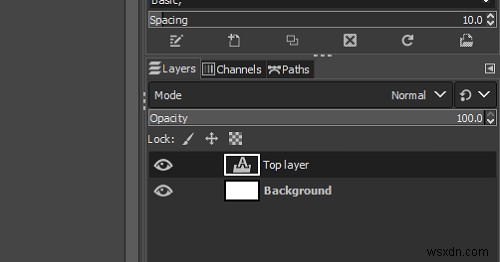
これを再確認する方法は、最初に選択に移動して、レイヤーを選択しないことです。 メニューと選択なし ドロップダウンから。 SHIFT + CTRL + Aを押してこれを行うこともできます キーの組み合わせ。次に、描画するレイヤーをクリックして選択します。
2]適切なブラシツールを使用していることを確認してください
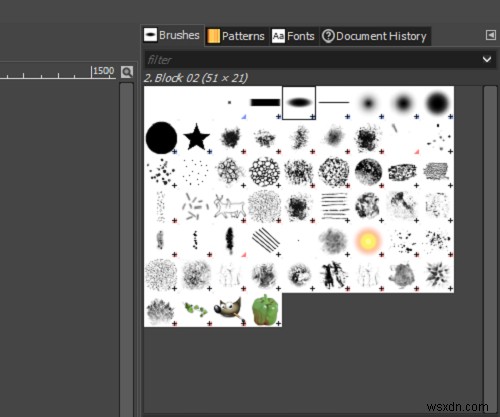
GIMPには非常に多くのブラシツールがあるため、どちらを使用するか混乱する可能性があります。良い点は、クリップボードの画像を除いて、GIMPのすべてのブラシが問題なく描画されることです。 ブラシ。
動作しないブラシを選択した場合は、ブラシに移動します ツールを使用して、クリップボードの画像を選択していないことを確認します みがきます。右側のパネルからブラシを選択できますが、ブラシの名前は左側のパネルのペイントブラシの下に表示されます。 。
3]適切なブラシツール設定を使用する
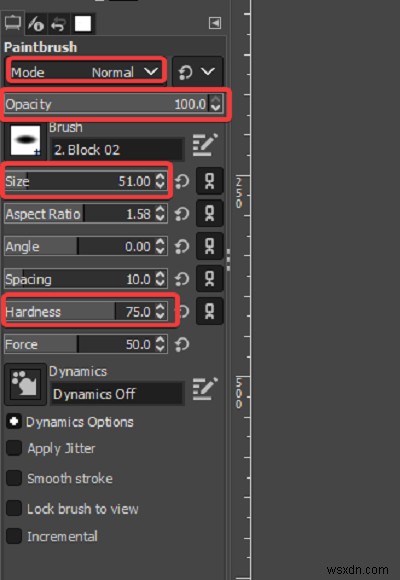
GIMPで描画できないもう1つの理由は、ブラシツールの設定では描画できないためです。問題を解決するために再確認する必要のある設定を次に示します。
ブラシに移動します ツールを使用して、モードを設定していることを確認します 通常 。
不透明度を設定します 100 。
サイズを変更します および硬度 低くなりすぎない値を緩和します。
4]レイヤーのロックを解除する
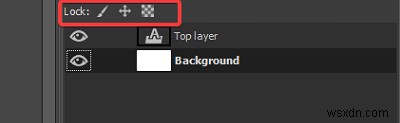
一部のユーザーが見逃す可能性のある単純な要因は、描画しようとしているレイヤーがロックされていることです。レイヤーがロックされていると、変更できません。これを修正するには、レイヤーに移動します パネルを開いて、ロック:の横にある3つのアイコンのいずれかを確認します 強調表示されます。
アイコンが強調表示されている場合は、レイヤーがロックされていることを意味します。アイコンをクリックすると、ロックを解除できます。 3つのアイコンすべてをクリックして、いずれもロックされていないことを確認します。
5]RGBモードを使用する
ペイントブラシが完全に機能していないという問題ではなく、選択した色とは異なる色でペイントされている場合は、GIMPがグレースケールモードまたはインデックスモードになっている可能性があります。このシナリオでは、RGBモードを使用してペイントブラシを正しく機能させることができます。方法は次のとおりです。
GIMPソフトウェアを起動し、画像をクリックします ウィンドウの上部にあるメニュー。 画像をクリックします ドロップダウンメニューからオプションを選択し、 RGBを選択します 。
この投稿が役に立った場合は、画質を損なうことなくGIMPで画像のサイズを変更する方法に関する記事を気に入っていただけることでしょう。
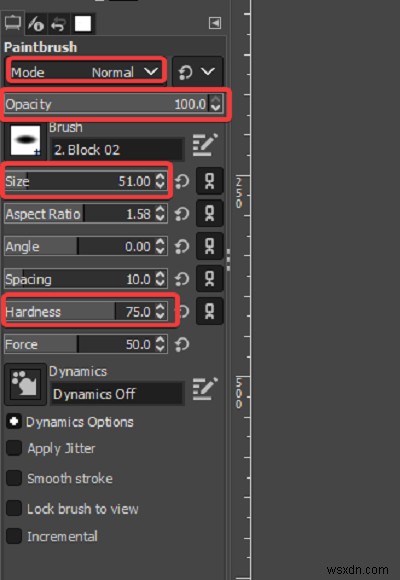
-
FaceTime が Mac で動作しない?必要な作業は次のとおりです。
FaceTime で通話を開始するとすぐに通話が切れますか?または、FaceTime へのサインイン中にアクティベーション エラーが発生しましたか?いずれにせよ、このガイドでは Mac で FaceTime が機能しない場合のすべての修正について説明するので、慌てる必要はありません。 ソリューションにジャンプする前に、いくつか確認する必要がある場合があります。 FaceTime はご利用の携帯通信会社でサポートされています アクティブなインターネット接続 上記の条件が満たされていても不具合がある場合は、ランダムなシステム エラー、不適切なデバイス設定、macOS インストールの更新によ
-
電源ボタンが機能しない?電源ボタンなしで Android を再起動する方法は次のとおりです
当社のスマートフォンには、豊富なハイエンド機能がシンプルに詰め込まれています iOSでさえ欠けていること。それでも、電源ボタンが問題を引き起こすと不満を言うユーザーが何人かいることがわかっているため、ソフトウェアまたはハードウェア コンポーネントが誤動作する場合があります。 .電源ボタンが正しく機能しない場合に電話を再起動する最善の方法をリストしてみました. 「壊れた電源ボタン」が Android スマートフォンのエンド ゲームのように思えても心配しないでください。そうである必要はありません。以下に示す複数の回避策を試すと、問題なくデバイスを使い続けることができます。 スマートフォンからロ
